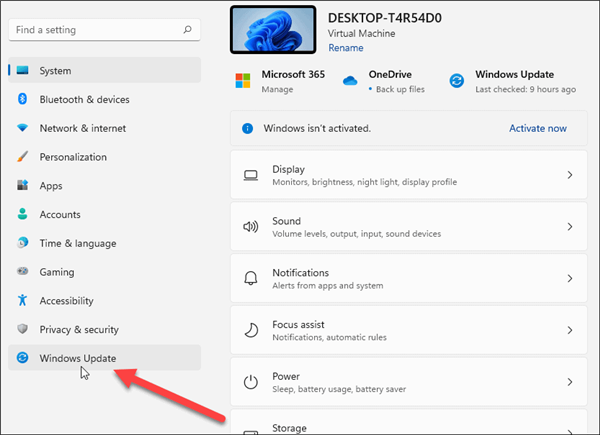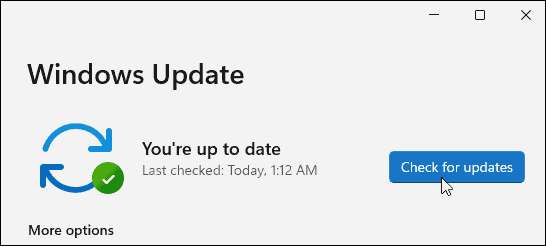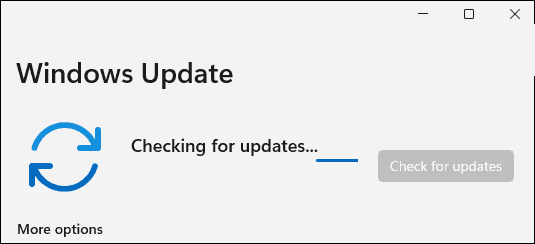如何手动更新Windows11?手动更新Windows11方法教程
我们安装完正版的系统后,如遇到累积更新和其他更新系统都会自动更新,Win11系统也不例外,有时候用户觉得自动更新会很烦,就关闭了自动更新。但有时您可能需要尽早安装重要的紧急带外补丁。或者,您可能喜欢随时了解更新。下面一起来了解U型如何手动更新您的Windows11计算机。
手动安装Windows11更新教程
要手动检查和安装更新,请单击“开始”按钮并单击“设置”图标。或者,您可以使用键盘快捷键Windows键+I直接打开设置。
打开“设置”菜单后,单击左侧边栏中的“Windows更新”。
在下一个屏幕中,单击“检查更新”按钮。
注意:如果已准备好安装更新,您应该会在此处看到它已列出。然后,您可以单击按钮下载并安装它,而无需先检查。
现在,等待Windows检查Microsoft服务器是否有任何新更新。
如果可用,您将看到更新的KB编号,并且可以单击“立即下载”按钮进行安装。之后,如果需要,单击立即重新启动按钮。还值得注意的是,它将显示重新启动完成安装所需的大致时间。
如果没有可用的内容,它将表明您的系统是最新的。它还会显示上次检查更新的日期和时间。
检查和安装Windows更新很简单,基本上与在Windows10上所做的相同。还值得注意的是,如果Windows11上有可用更新,您将在任务栏的右下角看到一个小更新图标。如果您看到它,您可以单击它,设置将打开到Windows更新部分。
相关文章
- Windows11上Xbox Game Pass广告如何关闭推送
- Windows11语音助手怎么关闭-Win11语音识别聆听模式关闭方法
- 解决Win11字体模糊发虚不清晰的五大招!
- Windows11 23H2任务栏不合并的两种设置方法
- Win11安装软件提示扩展属性不一致的解决方法
- Win11自动获取IP地址的设置方法
- Win11电脑桌面底部任务栏怎么调整-Windows11调整任务栏位置的方法
- Win11任务栏变大了怎么调整-Windows11把任务栏变小的步骤
- Win11如何把锁屏的时间关掉-Windows11电脑锁屏取消方法
- 如何下载正版Win11-微软Windows11正式版下载推荐
- Windows11最新版本下载-免激活的Windows11操作系统安装下载
- 免费下载!Windows11 23H2 22631正式版下载合集
- Windows11系统中文版官方下载推荐
- Win11企业版在哪下载-Windows11企业版官方下载地址
- Win11系统下载-正版Windows11下载推荐
- 最新Windows11精简版系统下载大全
热门教程
win11关闭windows defender安全中心的四种方法
2Win11如何关闭Defender?Windows11彻底关闭Defender的3种方法
3win10不显示视频缩略图的两种解决方法
4win10关闭许可证即将过期窗口的方法
5win11怎么切换桌面?win11切换桌面的四种方法
6win11任务栏怎么显示网速?win11任务栏显示实时网速的方法
7win11忘记pin无法开机的三种最简单办法
8安装NET3.5提示0x800f0950失败解决方法
9Win11移动热点不能用怎么办?移动热点不工作怎么办?
10Win11如何打开预览窗格?Win11显示预览窗格的方法
装机必备 更多+
重装教程
大家都在看